Win10装机教程(快速实现Win10系统安装的详细步骤与技巧)
随着技术的不断发展,Win10操作系统已成为许多电脑用户的首选。为了更好地体验Win10系统的优势,很多人选择通过重新安装系统来提升电脑性能。而使用U盘启动安装Win10系统是最常见也是最便捷的方法之一。本文将为大家详细介绍Win10装机教程以及U盘启动的步骤和技巧,让您可以轻松完成Win10系统的安装。
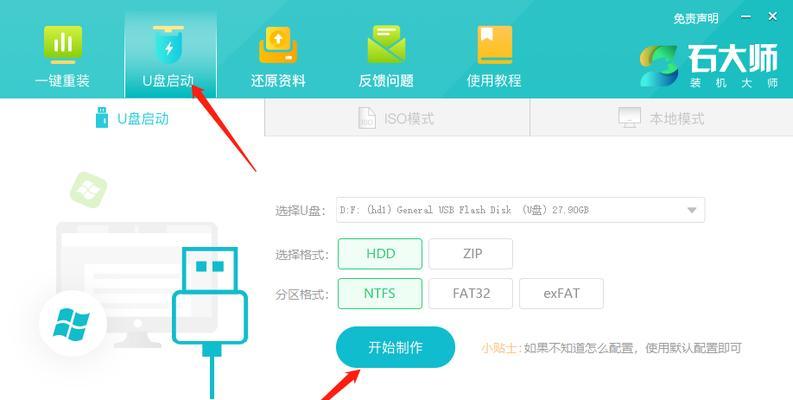
1.确保U盘的容量和制作工具选择(容量大于8GB,推荐使用专业制作工具如Rufus)。
2.下载Win10镜像文件(官方网站或第三方下载网站均可获取)并进行验证(MD5校验)。
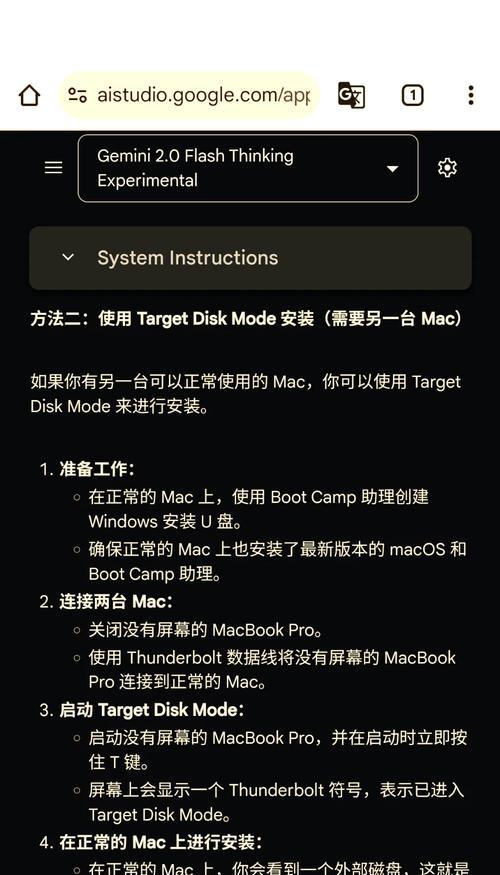
3.制作U盘启动盘(打开Rufus工具,选择正确的U盘和Win10镜像文件,点击开始制作)。
4.修改电脑启动顺序(进入BIOS界面,将U盘设为首选启动设备)。
5.保存设置并重启电脑(确保U盘已插入电脑,按下电源按钮重新启动)。

6.进入Win10安装界面(根据提示选择语言、时区和键盘布局等设置)。
7.选择安装类型(新安装或升级,推荐选择新安装以确保系统的稳定性)。
8.分区和格式化磁盘(根据需求进行分区和格式化操作,如果是全新安装可以选择默认分区)。
9.安装Win10系统(等待安装过程完成,期间不要进行任何操作以免中断安装)。
10.配置基本设置(根据个人喜好选择主题、设置账户密码等基本配置)。
11.更新系统驱动(连接网络后,系统会自动检测并更新相应的驱动程序)。
12.安装必备软件和驱动(根据个人需求安装常用软件和硬件驱动程序)。
13.激活Win10系统(根据购买的产品密钥进行激活操作)。
14.安装杀毒软件和常用软件(保护系统安全并提高使用效率)。
15.系统优化和个性化设置(根据个人需求进行系统优化和个性化设置,如关闭自动更新、设置壁纸等)。
通过以上步骤,您可以快速并成功地使用U盘启动安装Win10系统。记住,事先准备好U盘和镜像文件,按照步骤正确操作,您将能够轻松完成Win10系统的安装,并在新的操作系统中畅享更好的使用体验。
作者:游客本文地址:https://kinghero.com.cn/post/6788.html发布于 今天
文章转载或复制请以超链接形式并注明出处智酷天地
